
iPhone X、iPhone XR、iPhone XS、または iPhone XS Max のスクリーンショットを撮りたいですか?もちろん、iPhone Xシリーズのスクリーンショットを撮ることはできますが、iPhone Xシリーズにはホームボタンがなく、ホームボタンと電源ボタンを押すおなじみのスクリーンショット方法では画面をキャプチャできないことに間違いなく気づいています。 iPhone X、XR、XS、XS maxの
代わりに、iPhone X、XS、XR では、スクリーンショットを撮るために新しい異なるボタンの組み合わせが使用されます。 iOS デバイスのスクリーン キャプチャのスナップに使用していたものと同じくらい簡単ですが、まったく新しいものであるため、新しいスクリーンショットの方法が iPhone X シリーズの所有者にとって習慣になるまでには、少し慣れる必要があるかもしれません.
コツをつかむために、数回練習することをお勧めします。
iPhone X、iPhone XR、iPhone XS、iPhone XS Max のスクリーンショットを撮る方法
- 音量を上げるボタンと電源ボタンを同時に押します
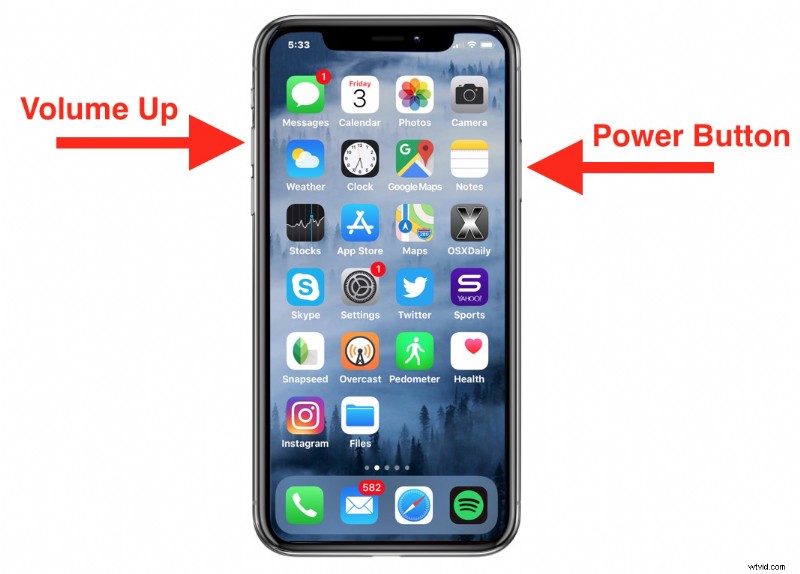
iPhone X、XR、XS のスクリーンショットを撮るには、音量アップ ボタンと電源ボタンを同時に押す必要があります。スクリーンショットが成功すると、おなじみのシャッター カメラ サウンドが聞こえ、スクリーンショット プレビューの小さなサムネイルが画面の左下隅に表示されます。
電源ボタンは iPhone X、XS、XR の右側にあり、音量アップ ボタンは iPhone X、XR、XS の左側の一番上のボタンです (小さなミュート スイッチではなくボタンです)。
電源ボタンをサイドボタンまたはロックボタンと呼ぶ人もいますが、ボタンの呼び方は同じであり、iPhone X、iPhone XR、または iPhone XS でスクリーンショットを撮るために必要な手順です。
簡単な警告:電源ボタンと音量アップ ボタンを長時間押し続けないでください。シャットダウン画面と緊急 SOS 機能がすぐに起動しようとします。長時間押し続けると、緊急 SOS がさらに一歩進んでアクティブになり、地方自治体や緊急サービスに電話をかけようとします。これは、単にスクリーンショットを撮ろうとしている場合は、おそらくやりたくないことです.そのため、その方法に注意してください。電源とボリュームアップを同時に押すだけで、他に何もせずにスクリーンショットを撮ることができます.
デュアル ボタンを押す手順を使用している間は、これは iPad のスクリーンショットや iPhone X より前の iPhone モデルのスクリーンショットとは異なります。 8 Plusは非常にわずかに調整されましたが(少なくとも一部のユーザーにとってはマイナーな動作調整が必要な認識では)、ホームボタンと電源ボタンを押すと同じままでしたが、iPhone X、XR、XSは新しいボタンを押すとまったく新しい動作になりました.
ご参考までに、iPhone X 以降のスクリーンショットは 1125 x 2436 ピクセルのかなりの解像度であり、大きくて背の高い画像になります。
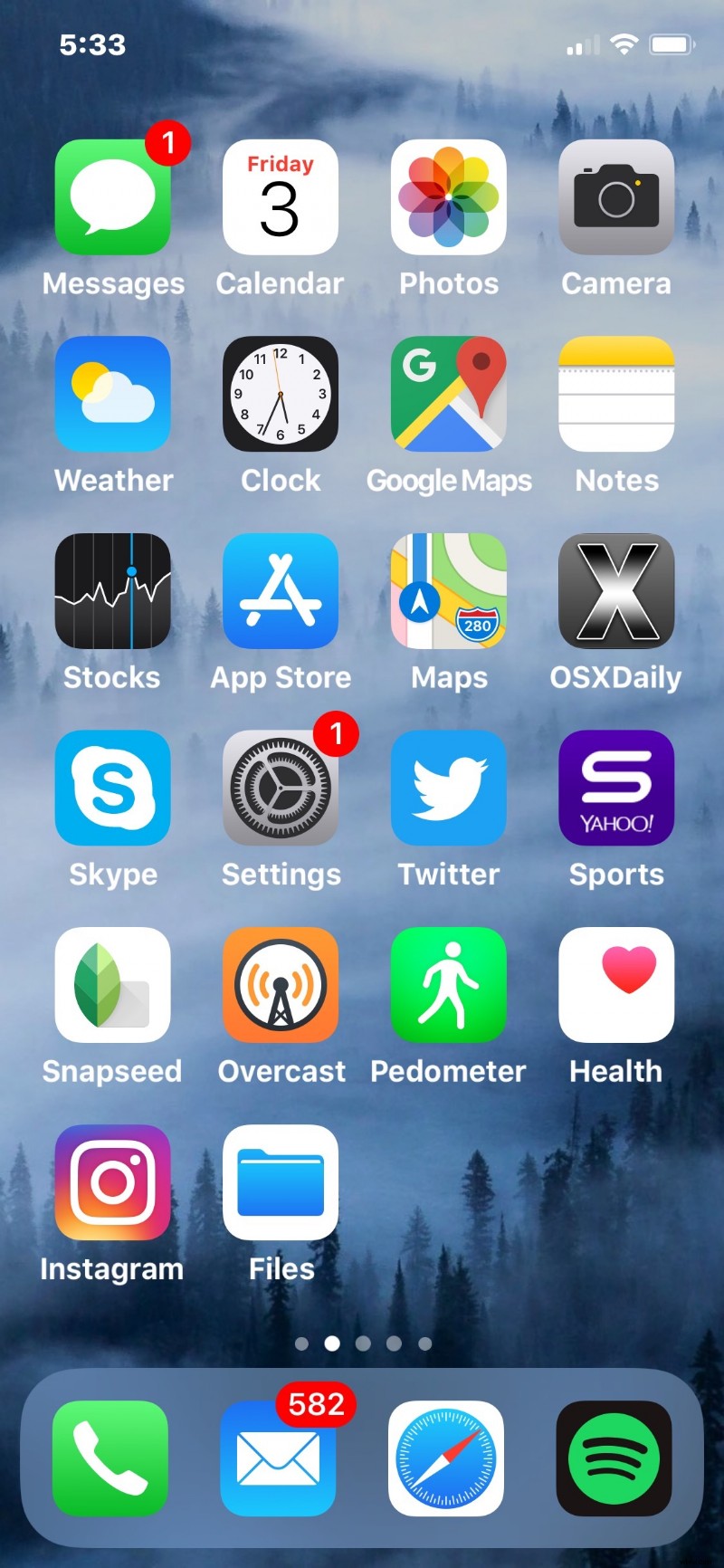
iPhone X、iPhone XR、iPhone XS、iPhone XS Max でスクリーン ショットを撮ることをお楽しみください。このトピックに興味がある場合は、ここでスクリーンショットのヒントをさらに確認できます。
